Publicado en 8 de diciembre, 2019
Cómo filtrar grabaciones en los Galaxy S10, S10 Plus y S10e
Con One UI, Samsung dio algunos pasos muy importantes (y muy buenos) para mejorar su apariencia de Android mucho mejor de lo que ha sido históricamente, y aunque One UI trae un montón de características increíbles, hay una cosa en particular que me molesta, y es el hecho de que no se puede grabar la pantalla de su teléfono tan fácilmente como se podría esperar.
En realidad hay un grabador de pantalla, pero no se puede usar
Por lo tanto, cuando lanzas un juego en tu smartphone One UI, la barra de navegación tiene un pequeño icono de Game Tools metido en él que, entre otras cosas, te permite grabar tu juego junto con los sonidos internos, y eso es bastante bueno. Sin embargo, no hay manera de usar este grabador de pantalla en ninguna otra aplicación, o como una aplicación independiente, y eso apesta bastante. Afortunadamente, hay una manera. Más o menos.
Usar el registrador de pantalla fuera de los juegos en una sola interfaz
Si te preocupas por no poder usar la grabadora de pantalla incorporada en otros lugares que no sean juegos, no te preocupes. Tengo una especie de solución. He aquí cómo puede utilizar el grabador de pantalla en otras aplicaciones también:
Nota: He probado esto en el Galaxy S10 y el Galaxy S10+, pero estoy bastante seguro de que funcionará en cualquier teléfono con One UI.
- Abra la aplicación Game Launcher en su smartphone, y pulse sobre el botón de tres puntos .
![]()
- Pulse sobre Añadir aplicaciones , y añada las aplicaciones que desee grabar en pantalla. Estoy añadiendo la aplicación Beebom (Gratis).
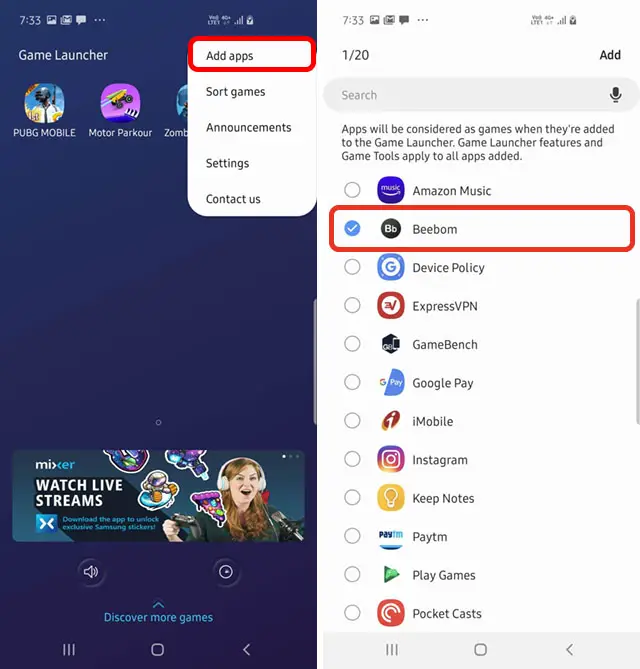
- Ahora, sólo tienes que lanzar la aplicación Beebom (desde el Lanzador de juegos, o incluso desde el cajón de aplicaciones), y verás el icono deHerramientas de juego en la barra de navegación.
![]()
- Pulse sobre este icono y, a continuación, sobre Grabar.
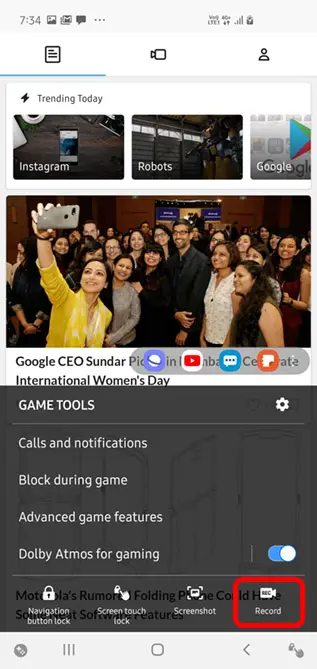
Esto comenzará a grabar toda la pantalla. Sin embargo, tenga en cuenta que es posible que tenga que activar manualmente las capacidades de grabación de sonidos del sistema, e incluso cambiar la resolución. Así es como puedes hacerlo:
- Inicie cualquier juego o aplicación que haya añadido en el Lanzador de juegos y pulse sobre el icono `Herramientas de juego .
![]()
- En la ventana superpuesta que aparece, puntee en el icono Configuración y, a continuación, en Grabar.
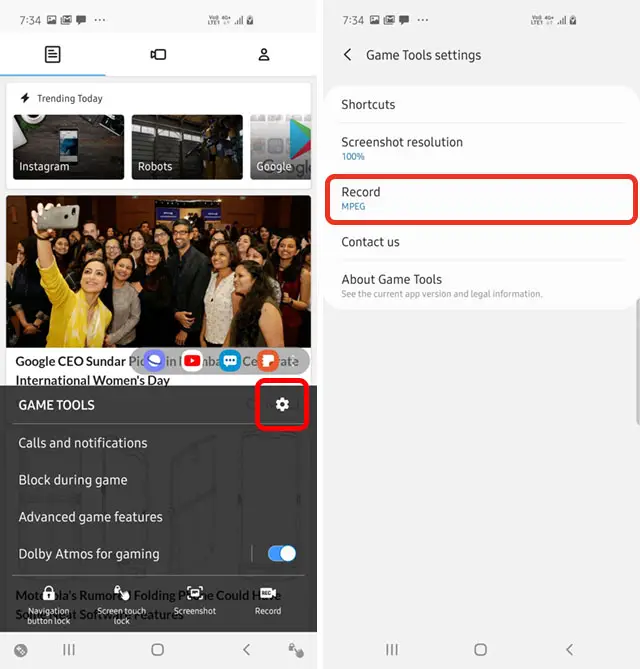
- Ahora, cambie el Audio Source a Game en lugar de micrófono, y también, ajuste la resolución a su valor preferido.
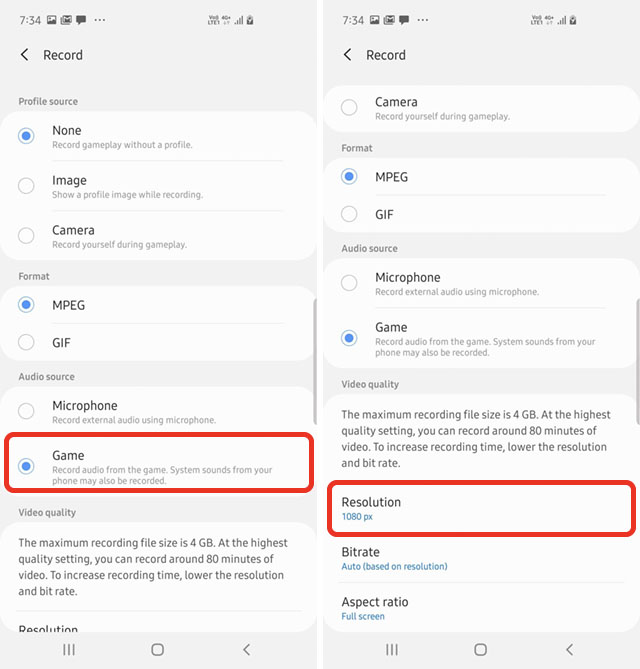
Eso es todo, ahora puedes usar el botón de grabación en cualquier aplicación añadida al Lanzador de juegos, y podrás grabar la pantalla junto con el audio interno de tu teléfono. Es bastante limpio.
Sin embargo, hay una advertencia. Como el grabador sólo está disponible para las aplicaciones añadidas en el Lanzador de juegos, en el momento en que salga de la aplicación, la grabación se detendrá automáticamente . Pero se salvará, así que no te preocupes por eso.
VÉASE TAMBIÉN: Cómo guardar capturas de pantalla fuera de la cámara Rollo en Samsung Smartphones
Usar el grabador de pantalla One UI
Hasta ahora, esta es la única manera que he podido averiguar para usar el grabador de pantalla integrado en las aplicaciones normales. Incluso intenté usar las actividades de Nova Launcher, pero eso no funcionó para mí. Definitivamente voy a seguir tratando de encontrar una mejor manera de hacer esto, y si usted está al tanto de cualquier manera de utilizar el grabador de pantalla incorporado en aplicaciones que no sean juegos, hágamelo saber dejando caer un comentario a continuación y seguramente lo comprobaré.
